PS如何设置打印尺寸显示图像和实际纸张大小一致
1、先要知道你自己的显示器的型号,搜索查看一下改型号的显示器最大分辨率是多少,我的这个最大分辨率是1440X900

2、把屏幕分辨率设置成本显示器最大支持的分辨率(在桌面上右键单击,选择屏幕分辨率设置)

3、再看一下显示器的物理可视尺寸是多少,看这个是我现在用的显示器的实际可是面积的长度和宽度。
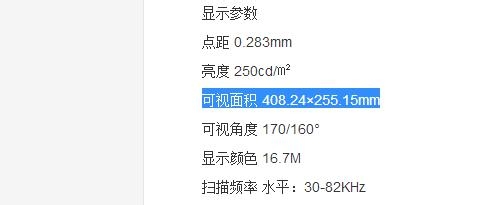
4、把可视长度和宽度转换成英寸,一英寸=25.4mm
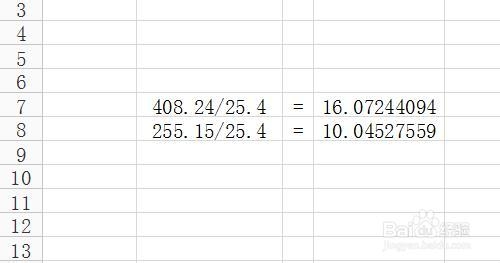
5、再计算屏幕实际屏幕分辨率(DPI),用1440除以显示器的物理可视长度,用900除以显示器的物理可视宽度(数值越精确显示打印尺寸和实际尺寸越接近,小数点后面多留几位哦)

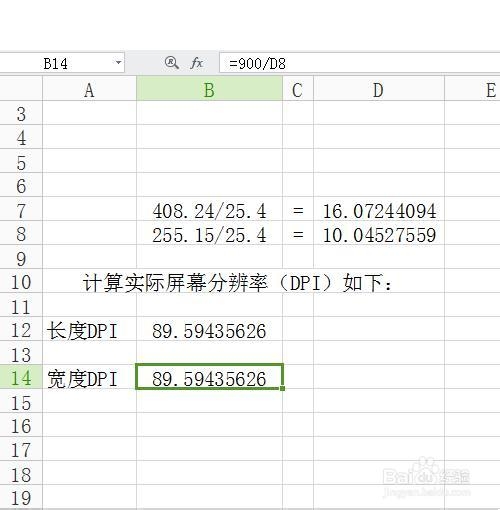
6、在Photoshop首选项单位与标尺中设置屏幕分辨率为89.59435626,点击确定。(打印分辨率和打印机分辨率一致,都是300哦)

7、新建一个3厘米 X 3厘米,300像素/英寸,也就是和打印一个分辨率的打印文档。

8、选择打印尺寸显示

9、图像预览按照实际打印出来的尺寸显示了,可以用尺子量一下,和实际尺寸一致。(误差还是有的,不过很小哦。)

声明:本网站引用、摘录或转载内容仅供网站访问者交流或参考,不代表本站立场,如存在版权或非法内容,请联系站长删除,联系邮箱:site.kefu@qq.com。
阅读量:76
阅读量:129
阅读量:111
阅读量:170
阅读量:153